安装centos7.*详细步骤
回顾Linux系统安装过程
好久之前在自己笔记本上安装Linux,一直使用到现在,中间很多的安装过程都逐渐忘记,直到换了台新电脑,才从新回顾Linux的安装过程。
从头开始
在centos的官网下载我们所需要的版本系统,放入指定的文件夹。若不知道从哪里下载,可从下面的链接下载。
http://mirrors.aliyun.com/centos/7.9.2009/isos/x86_64/
这里是centos7.*
-
准备好work station软件

-
下载好所需要的镜像
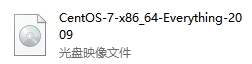
-
开始进行安装系统

点击自定义




位置尽量选择空区,专门用来运行centos

根据自己的配置去选择

内存设置2GB的前提是你的内存条得8GB

这个看自己的选择,但是尽量跟着我来选择




根据你的经济实力决定

将声卡删除



设置时间

这个需要设置一下,比较重要

跟着下一步走

磁盘的大概分区自己要明白,boot多大,根多大,swap多大,不明白的自己去查一查。

别忘了,是在这里设置



一切就绪,开始安装。
安装完成连接xshell时


这里的ip地址填写Linux里的ip
完成后点击连接,即可成功连接。























 728
728











 被折叠的 条评论
为什么被折叠?
被折叠的 条评论
为什么被折叠?








